Trouvez-vous que votre imprimante HP 2015 ne souhaite pas imprimer un fichier PDF pour une raison quelconque? Cet article peut vous aider à résoudre ce problème.
Pas
-
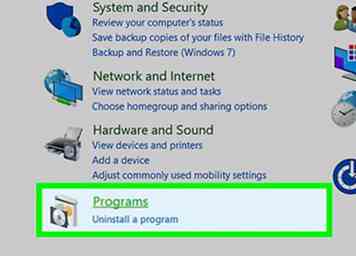 1 Désinstallez (et réinstallez par la suite) le logiciel Acrobat Reader, temporairement. Vous allez réinstaller ce logiciel plus tard.
1 Désinstallez (et réinstallez par la suite) le logiciel Acrobat Reader, temporairement. Vous allez réinstaller ce logiciel plus tard. -
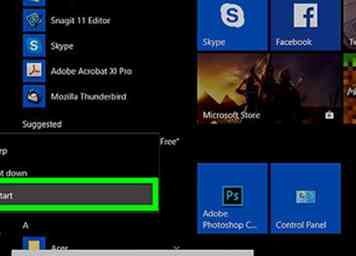 2 Effectuez un redémarrage du système. Redémarrez votre ordinateur après avoir désinstallé le programme. Parfois, le redémarrage peut temporairement provoquer la suppression des processus en cours d'exécution, ce qui peut même inclure votre imprimante HP 2015.
2 Effectuez un redémarrage du système. Redémarrez votre ordinateur après avoir désinstallé le programme. Parfois, le redémarrage peut temporairement provoquer la suppression des processus en cours d'exécution, ce qui peut même inclure votre imprimante HP 2015. -
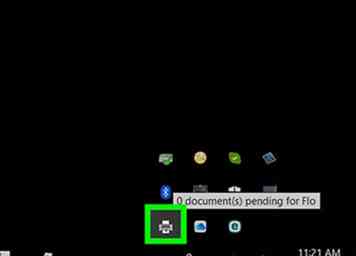 3 Assurez-vous que tous les éléments ont fini d'imprimer ou appuyez sur le bouton Annuler de votre imprimante.
3 Assurez-vous que tous les éléments ont fini d'imprimer ou appuyez sur le bouton Annuler de votre imprimante. -
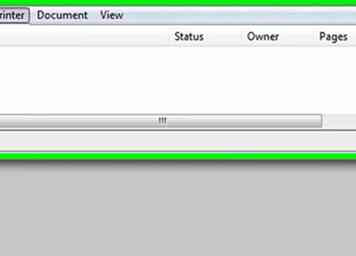 4 Effacer le journal complètement de tous les documents. Pour les documents "bloqués" qui ne veulent tout simplement pas bouger, vous pouvez lire Supprimer un document bloqué qui ne sera pas supprimé d'une file d'attente d'impression Windows PC.
4 Effacer le journal complètement de tous les documents. Pour les documents "bloqués" qui ne veulent tout simplement pas bouger, vous pouvez lire Supprimer un document bloqué qui ne sera pas supprimé d'une file d'attente d'impression Windows PC. -
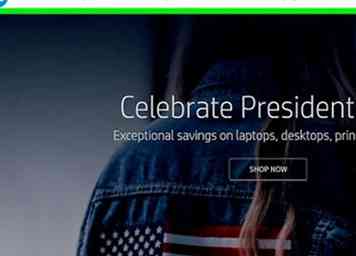 5 Visitez le site Web HP pour trouver le pilote mis à jour pour votre imprimante HP.
5 Visitez le site Web HP pour trouver le pilote mis à jour pour votre imprimante HP. -
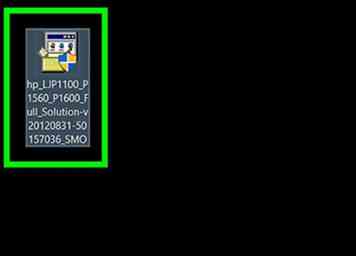 6 Exécutez le fichier fourni pour installer le pilote.
6 Exécutez le fichier fourni pour installer le pilote. -
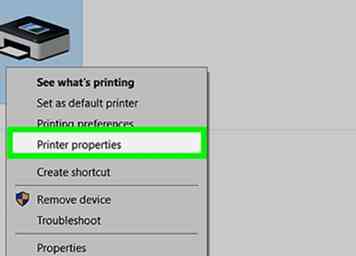 7 Modifiez certains paramètres pour votre imprimante. Vous devrez faire en sorte que l’imprimante communique avec votre ordinateur en recherchant le nouveau fichier fourni avec le nouveau pilote.
7 Modifiez certains paramètres pour votre imprimante. Vous devrez faire en sorte que l’imprimante communique avec votre ordinateur en recherchant le nouveau fichier fourni avec le nouveau pilote. -
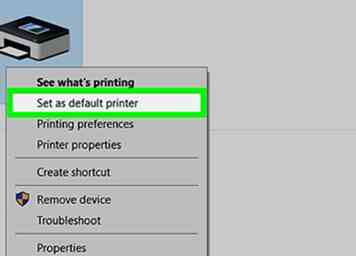 8 Faites de cette imprimante votre imprimante par défaut.
8 Faites de cette imprimante votre imprimante par défaut. -
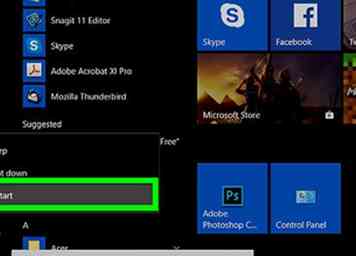 9 Redémarrez votre PC à nouveau. Cela entraînera l'ordinateur à corriger les fichiers journaux qui peuvent encore exister dans votre système PC.
9 Redémarrez votre PC à nouveau. Cela entraînera l'ordinateur à corriger les fichiers journaux qui peuvent encore exister dans votre système PC. -
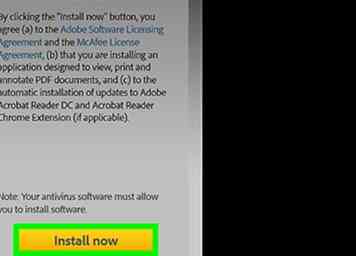 10 Réinstallez Acrobat Reader sur votre ordinateur. Utilisez le site Web d'Adobe pour vous assurer que vous disposez de la version la plus récente du logiciel.
10 Réinstallez Acrobat Reader sur votre ordinateur. Utilisez le site Web d'Adobe pour vous assurer que vous disposez de la version la plus récente du logiciel. -
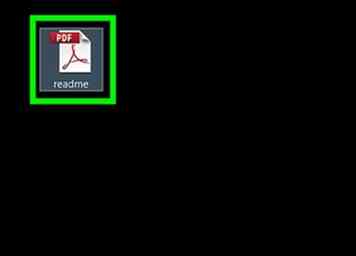 11 Ouvrez le fichier PDF sélectionné et essayez de le réimprimer.
11 Ouvrez le fichier PDF sélectionné et essayez de le réimprimer.
Facebook
Twitter
Google+
 Minotauromaquia
Minotauromaquia
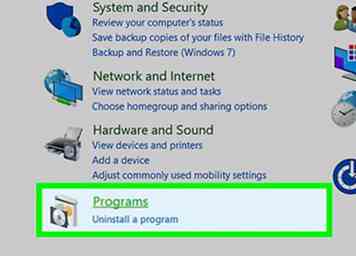 1 Désinstallez (et réinstallez par la suite) le logiciel Acrobat Reader, temporairement. Vous allez réinstaller ce logiciel plus tard.
1 Désinstallez (et réinstallez par la suite) le logiciel Acrobat Reader, temporairement. Vous allez réinstaller ce logiciel plus tard. 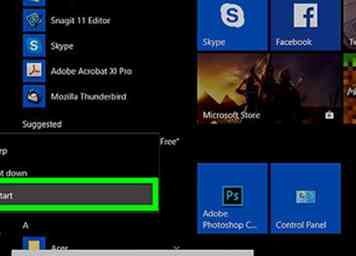 2 Effectuez un redémarrage du système. Redémarrez votre ordinateur après avoir désinstallé le programme. Parfois, le redémarrage peut temporairement provoquer la suppression des processus en cours d'exécution, ce qui peut même inclure votre imprimante HP 2015.
2 Effectuez un redémarrage du système. Redémarrez votre ordinateur après avoir désinstallé le programme. Parfois, le redémarrage peut temporairement provoquer la suppression des processus en cours d'exécution, ce qui peut même inclure votre imprimante HP 2015. 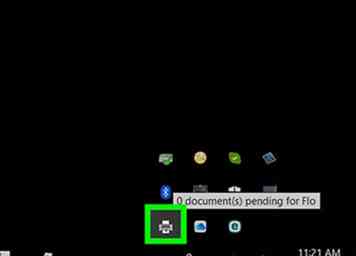 3 Assurez-vous que tous les éléments ont fini d'imprimer ou appuyez sur le bouton Annuler de votre imprimante.
3 Assurez-vous que tous les éléments ont fini d'imprimer ou appuyez sur le bouton Annuler de votre imprimante. 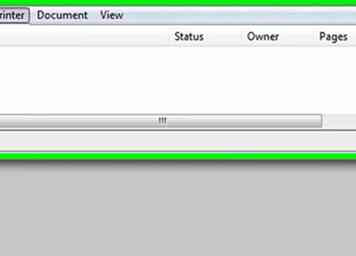 4 Effacer le journal complètement de tous les documents. Pour les documents "bloqués" qui ne veulent tout simplement pas bouger, vous pouvez lire Supprimer un document bloqué qui ne sera pas supprimé d'une file d'attente d'impression Windows PC.
4 Effacer le journal complètement de tous les documents. Pour les documents "bloqués" qui ne veulent tout simplement pas bouger, vous pouvez lire Supprimer un document bloqué qui ne sera pas supprimé d'une file d'attente d'impression Windows PC. 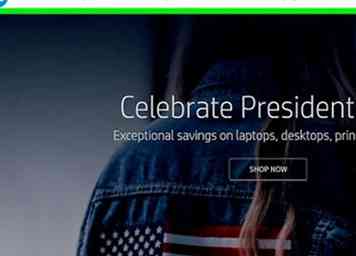 5 Visitez le site Web HP pour trouver le pilote mis à jour pour votre imprimante HP.
5 Visitez le site Web HP pour trouver le pilote mis à jour pour votre imprimante HP. 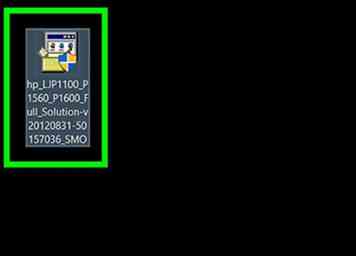 6 Exécutez le fichier fourni pour installer le pilote.
6 Exécutez le fichier fourni pour installer le pilote. 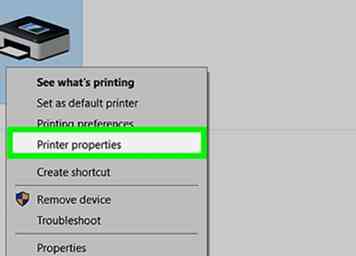 7 Modifiez certains paramètres pour votre imprimante. Vous devrez faire en sorte que l’imprimante communique avec votre ordinateur en recherchant le nouveau fichier fourni avec le nouveau pilote.
7 Modifiez certains paramètres pour votre imprimante. Vous devrez faire en sorte que l’imprimante communique avec votre ordinateur en recherchant le nouveau fichier fourni avec le nouveau pilote. 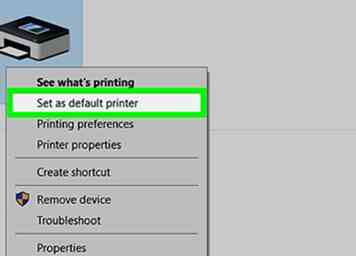 8 Faites de cette imprimante votre imprimante par défaut.
8 Faites de cette imprimante votre imprimante par défaut. 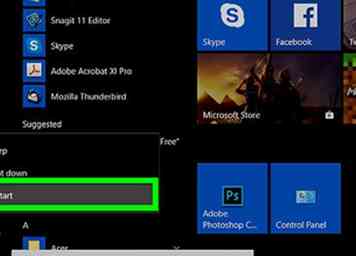 9 Redémarrez votre PC à nouveau. Cela entraînera l'ordinateur à corriger les fichiers journaux qui peuvent encore exister dans votre système PC.
9 Redémarrez votre PC à nouveau. Cela entraînera l'ordinateur à corriger les fichiers journaux qui peuvent encore exister dans votre système PC. 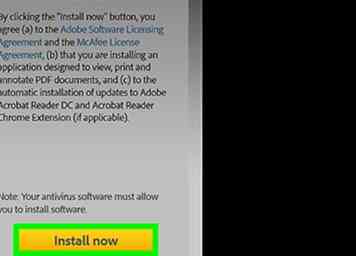 10 Réinstallez Acrobat Reader sur votre ordinateur. Utilisez le site Web d'Adobe pour vous assurer que vous disposez de la version la plus récente du logiciel.
10 Réinstallez Acrobat Reader sur votre ordinateur. Utilisez le site Web d'Adobe pour vous assurer que vous disposez de la version la plus récente du logiciel. 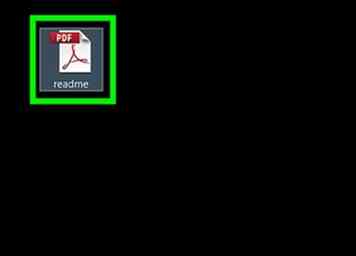 11 Ouvrez le fichier PDF sélectionné et essayez de le réimprimer.
11 Ouvrez le fichier PDF sélectionné et essayez de le réimprimer.